Nesta aula, vamos aprender a usar o Efeito Noise do Animation
Shop.
Nosso texto será trabalhado no PSP e depois vamos abri-lo no
Animation Shop e aplicar o efeito Noise.
01. Abra o PSP.
02. Abra uma imagem
transparente de 400 X 250.
03. Clique na ferramenta texto.
Escolha duas cores, coloque uma no background e outra no
foreground
04. Digite seu texto.
05. Aqui foi usada a opção: Create as Floating/ a fonte Vagabond/
tamanho 48/ Stroke 1,0/ Antialias/ Sharp. Ou uma fonte q
seja arredondada, mantenha as configurações do print,
dependendo da fonte, talvez vc necessite diminuir o Size.
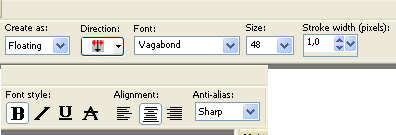
Ficou assim. Sua imagem estará gde, ela será recortada mais
abaixo

06. Vamos agora aplicar Effects\ 3D Effects\ Inner Bevel, nas
configurações:
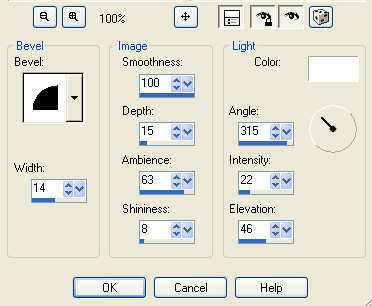
-
Ficou assim:

07.
Selection/ Select none
08.
Edit/ Copy
09. Abra o Animation Shop.
10.
Edit/ Paste/ As new Animation
11. Clique na frame e na barra de ferramentas clique em duplicate.
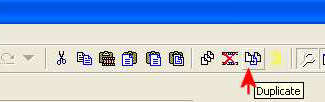
12. Clique na Frame 2 e novamente em Duplicate. Ficou assim:

13. Clique na Frame 1.
Vá em
Effects/ Apply Image Effects:
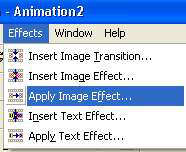
14. Encontre o Efeito Noise e clique em Customize.
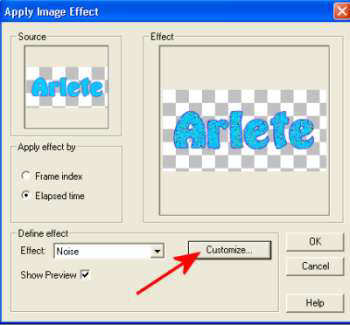
15. Configure como meu e dê OK.
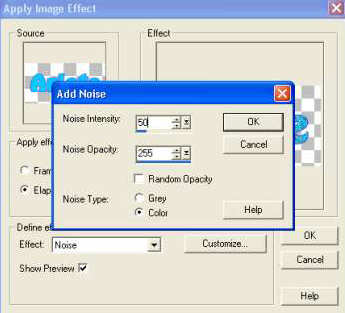
16. Clique na Frame 2/
Effects/ Apply Image Effects,
clique em Customize, mudando apenas o
valor que era 50 para 75.
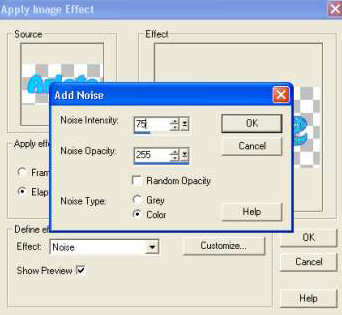
17. Clique na Frame 3/
Effects/ Apply Image Effects,
clique em Customize, mudando agora o
valor 100.
18. Clique na Ferramenta Crop, contorne a assinatura e dê um duplo
clique para cortar.

19. Edit/ Select all.
20. Animation/ Frame Properties. No Display
Time digite 15.
21. Animation/ Animation Properties.
Verifique se na aba Looping está assinalado
Repeat the Animation Indefinitely.
22.
Salve sua Animação.
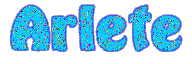
Envie pelo winmail inserido.
Tutorial elaborado por Arlete Conforti, sendo proibida sua
divulgação sem o prévio consentimento da autora.